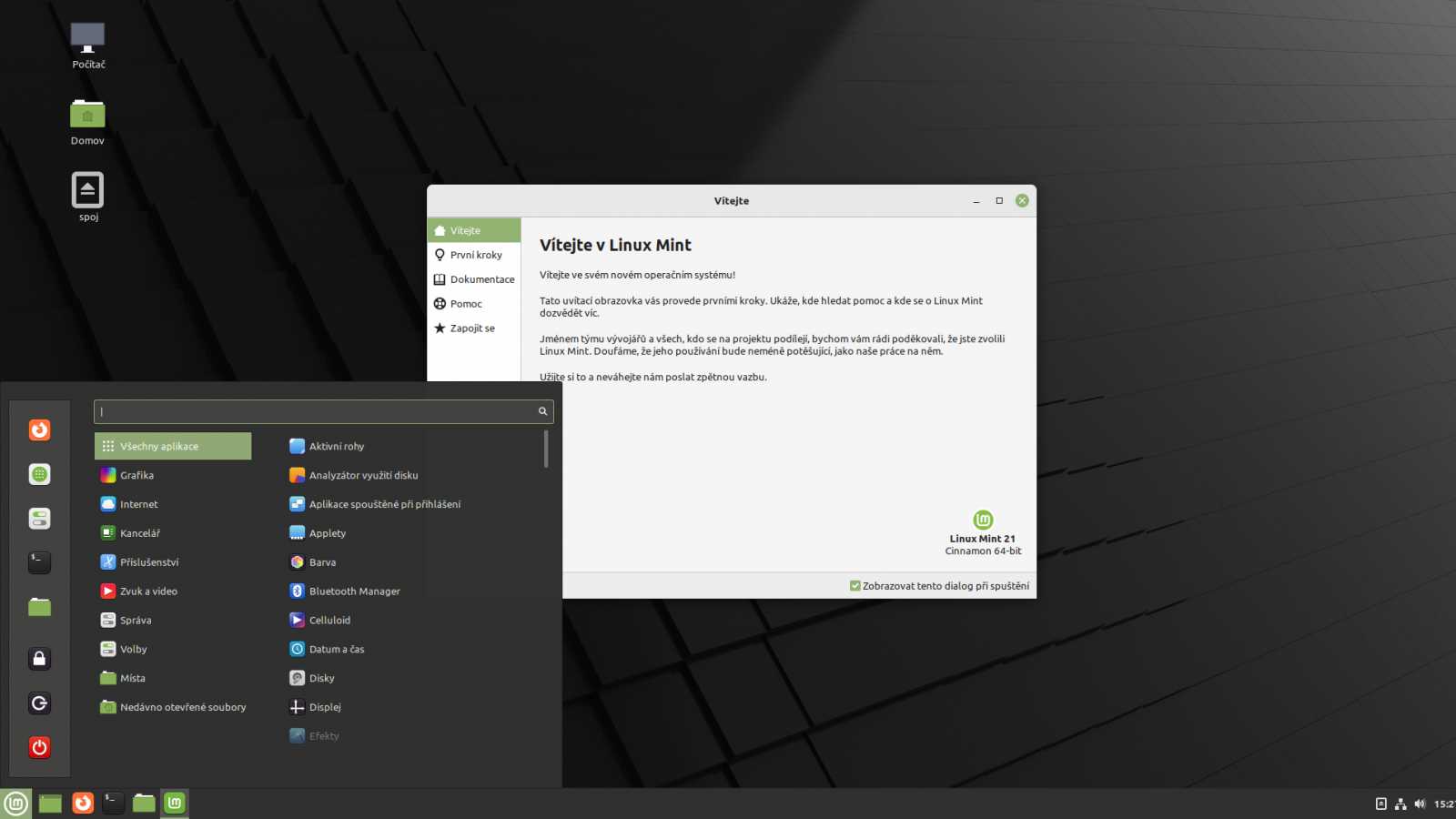
Linux Mint 21: Co přináší nová verze 21 a prohlídka prostředí Cinnamon, Mate i XFCE | Kapitola 5
Seznam kapitol
Vyšla nová verze Linux Mint – systému který vychází z řady Ubuntu LTS. Verze 21 si za podklad bere Ubuntu 22.04. Podíváme se, co je v něm nového.
Distribuce vychází se základních repozitářů Ubuntu 22.04 LTS, ke kterým přidává vlastní repozitář. Soubor s repozitáři se nachází v adresáři /etc/apt/sources.list.d/. Základní sources.list je prázdný.
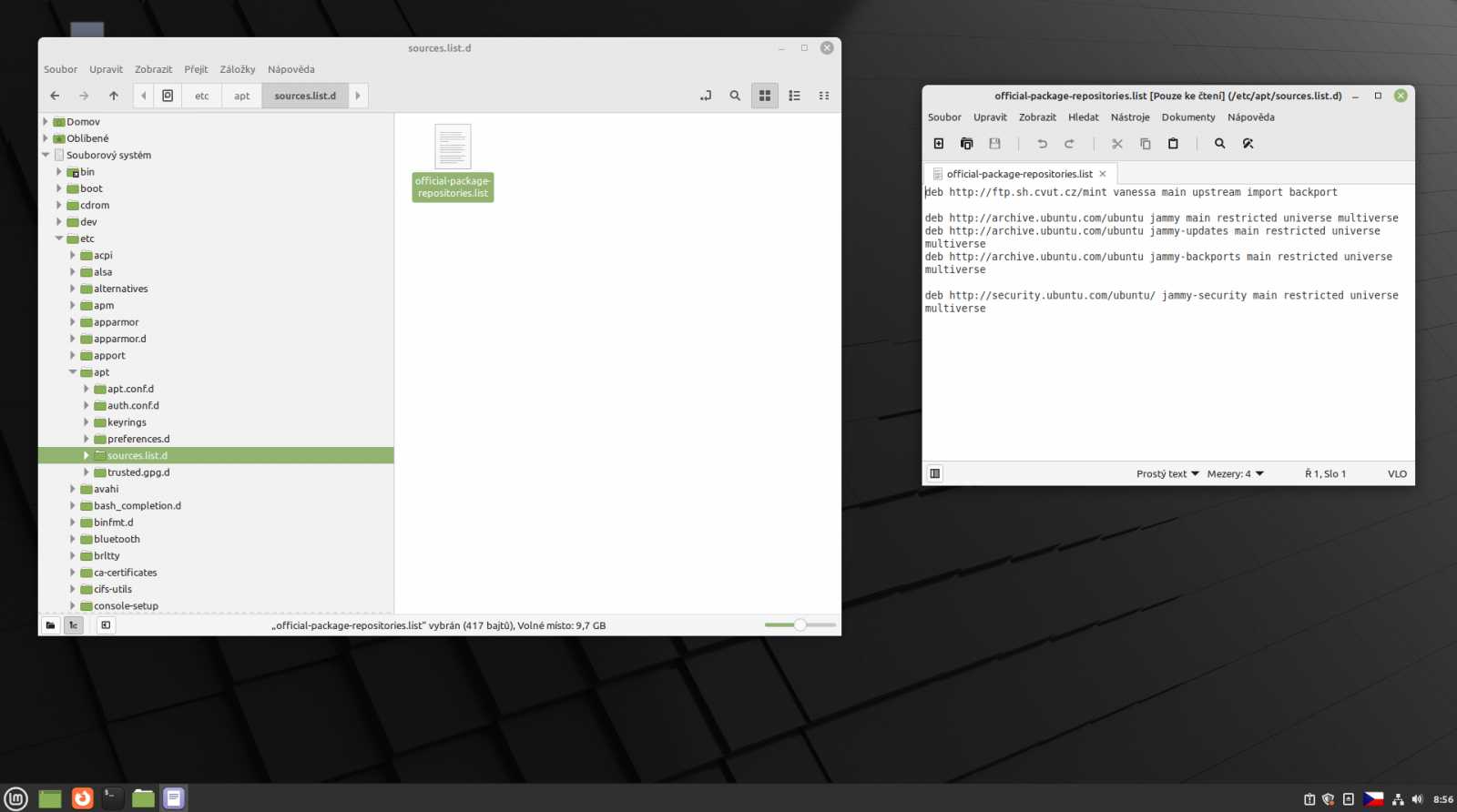
Pro instalaci a správu softwaru v grafickém prostředí máme k dispozici správce programů MintInstall. Navíc je zde nainstalován i pokročilý správce balíčků Synaptic.
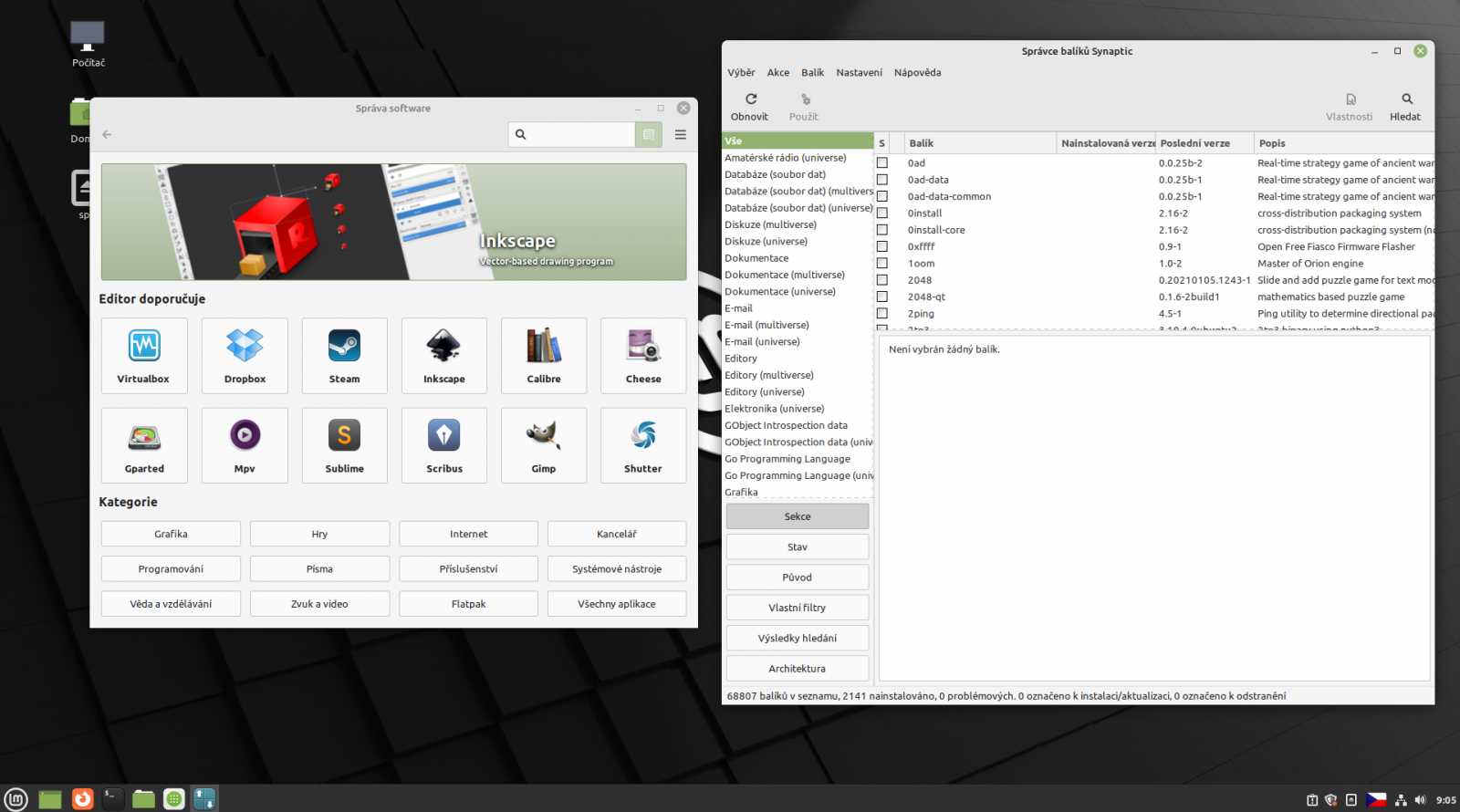
O dalších možnostech správy softwaru v této distribuci jsme se věnovali detailněji v dřívějším článku.
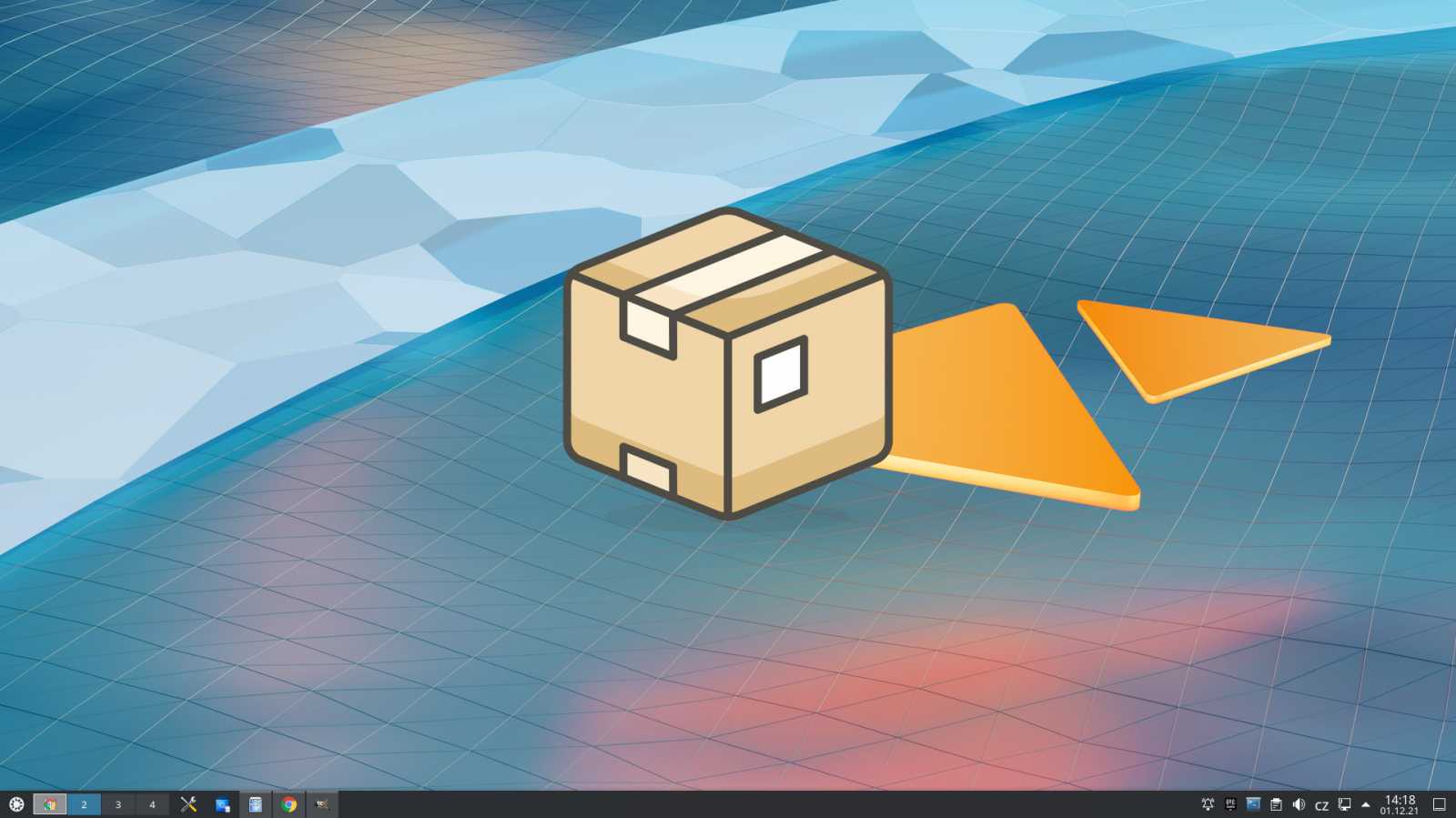
Linux a správa softwaru – DEB balíčky
Dnes se podíváme na možnosti instalace a správu softwaru pro distribuce Linuxu využívající balíčky DEB. Způsoby ovládání správy softwaru je pro tyto distribuce s velké části společné.
Informace z první kapitoly ale už začínají být poněkud zastaralé, k jakým změnám došlo, se podíváme dále.
Přidání nového zdroje software DEB
Přidání nového zdroje softwaru se v posledních verzích distribucí založených na balíčcích DEB pomalu mění. Program apt-key pro přidání podpisu do souboru /etc/apt/trusted.gpg je považovaný za zastaralý a potenciálně nebezpečný. V dalších verzích bude odstraněný zcela. Už dnes se při jeho využití objevuje varovná hláška. Nynější doporučovaný postup vypadá následovně.
Potřebujeme řádek našeho repozitáře. Tento řádek najdeme nejčastěji na stránce programu na internetu. Do souboru /etc/apt/sources.list nebo do samostatného souboru v /etc/apt/sources.list.d/ s koncovkou .list doplníme nalezený řádek.
Příklad níže je pro software Virtualbox. Oproti předchozímu stavu zde přibyla část, která odkazuje na umístění souboru s klíčem signature-by=/usr/share/keyrings/oracle-virtualbox-2016.gpg. Pozor, tato část nemusí být na na stránce programu zobrazena – je potřeba doplnit ji v hranatých závorkách. Místo umístění je volitelné.
|
Nyní máme přidaný nový zdroj softwaru. Ovšem odkaz k podpisu vede do neznáma. Proto programy pro správu softwaru hlásí chybu. Soubor klíče k podpisu též najdeme na stránkách programu. Zde jde o soubor oracle_vbox_2016.asc.
Po stažení nainstalujeme. --output přizpůsobíme zvolenému umístění.
|
Alternativně můžeme stáhnout i nainstalovat složeným příkazem.
|
V případě použití příkazu add-apt-repository se způsob přidávání zdroje nemění.




























